windows设备驱动程序
如何在Windows上安装和更新驱动程序
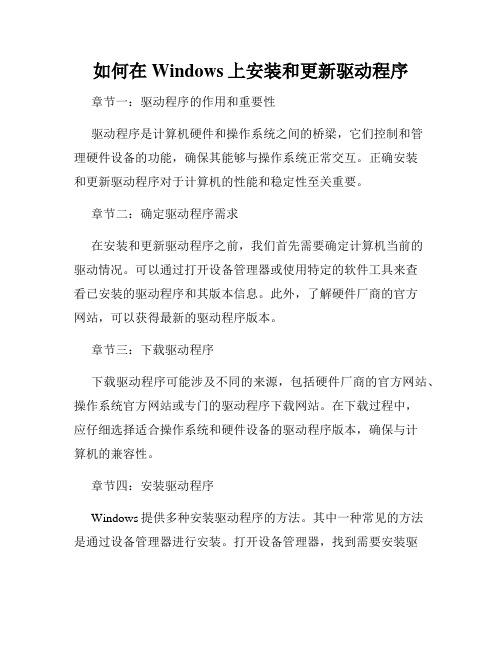
如何在Windows上安装和更新驱动程序章节一:驱动程序的作用和重要性驱动程序是计算机硬件和操作系统之间的桥梁,它们控制和管理硬件设备的功能,确保其能够与操作系统正常交互。
正确安装和更新驱动程序对于计算机的性能和稳定性至关重要。
章节二:确定驱动程序需求在安装和更新驱动程序之前,我们首先需要确定计算机当前的驱动情况。
可以通过打开设备管理器或使用特定的软件工具来查看已安装的驱动程序和其版本信息。
此外,了解硬件厂商的官方网站,可以获得最新的驱动程序版本。
章节三:下载驱动程序下载驱动程序可能涉及不同的来源,包括硬件厂商的官方网站、操作系统官方网站或专门的驱动程序下载网站。
在下载过程中,应仔细选择适合操作系统和硬件设备的驱动程序版本,确保与计算机的兼容性。
章节四:安装驱动程序Windows提供多种安装驱动程序的方法。
其中一种常见的方法是通过设备管理器进行安装。
打开设备管理器,找到需要安装驱动程序的设备,右键点击,选择“更新驱动程序软件”,然后选择手动安装驱动程序,并指定下载到本地的驱动程序文件。
章节五:自动更新驱动程序为了确保计算机始终具有最新的驱动程序,可以使用驱动程序更新工具。
这些工具可以自动扫描计算机上已安装的驱动程序,并提供更新的选择。
可根据个人需求选择免费或付费的驱动程序更新工具。
章节六:备份和恢复驱动程序在安装和更新驱动程序之前,备份当前驱动程序是一个明智的选择。
备份可确保在意外情况下能够回滚到之前的驱动程序版本。
可使用专门的驱动程序备份工具或使用操作系统提供的驱动程序备份功能。
章节七:了解驱动程序冲突和问题解决方法驱动程序冲突是计算机常见的问题之一。
当两个或多个驱动程序无法共存时,可能导致设备故障或系统不稳定。
为避免驱动程序冲突,应定期检查和更新驱动程序,并遵循硬件厂商的建议。
如果发生驱动程序问题,首先应尝试卸载和重新安装驱动程序,如果问题仍然存在,可以查阅操作系统或硬件厂商的支持文档,或寻求专业技术人员的帮助。
Windows系统驱动程序安装教程

Windows系统驱动程序安装教程一、引言Windows系统的驱动程序是连接硬件设备与操作系统的关键组成部分。
正确安装和更新驱动程序可以使计算机硬件设备正常运行并提高系统性能。
本文将向您介绍Windows系统驱动程序的安装方法及常见问题解决。
二、检查硬件设备在安装驱动程序之前,首先需要确认硬件设备已经连接到计算机并处于正常工作状态。
您可以通过以下步骤检查硬件设备:1. 打开设备管理器:在Windows系统中,您可以通过右键单击“我的电脑”或“此电脑”,选择“属性”,然后点击“设备管理器”来打开设备管理器界面。
2. 检查硬件设备:在设备管理器界面,您可以看到计算机中已连接的硬件设备列表。
检查硬件设备是否正确显示在对应的设备类别下,并且没有任何感叹号或问号的标记。
三、在线自动安装驱动程序Windows系统提供了自动安装驱动程序的功能,可以自动搜索并安装适用于硬件设备的驱动程序。
您可以按照以下步骤进行在线自动安装:1. 打开设备管理器:方法同第二节中的步骤。
2. 执行驱动程序搜索:在设备管理器界面,右键单击需要安装驱动程序的设备,选择“更新驱动程序软件”。
3. 选择自动搜索驱动程序:选择“自动搜索更新的驱动程序软件”选项,系统将自动搜索并下载适用于硬件设备的最新驱动程序。
4. 完成安装:系统会自动安装下载的驱动程序,安装成功后硬件设备将正常工作。
四、手动安装驱动程序如果自动安装驱动程序失败或者您已经下载了适用于硬件设备的驱动程序文件,您可以按照以下步骤进行手动安装:1. 打开设备管理器:方法同第二节中的步骤。
2. 执行驱动程序安装:在设备管理器界面,右键单击需要安装驱动程序的设备,选择“更新驱动程序软件”。
3. 选择手动安装驱动程序:选择“浏览计算机以查找驱动程序软件”,然后点击“让我从计算机上的可用驱动程序列表中选取”选项。
4. 定位驱动程序文件:在下一个界面中,点击“浏览”按钮,并找到下载好的驱动程序文件所在的文件夹。
windows出现无法加载硬件设备驱动程序怎么办
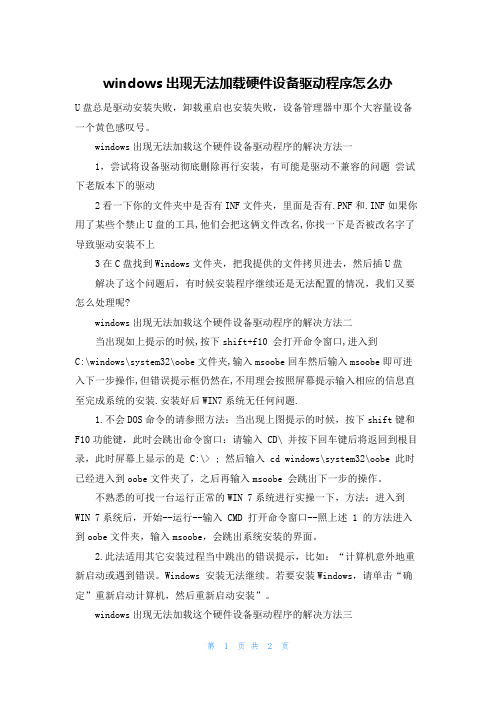
windows出现无法加载硬件设备驱动程序怎么办U盘总是驱动安装失败,卸载重启也安装失败,设备管理器中那个大容量设备一个黄色感叹号。
windows出现无法加载这个硬件设备驱动程序的解决方法一1,尝试将设备驱动彻底删除再行安装,有可能是驱动不兼容的问题尝试下老版本下的驱动2看一下你的文件夹中是否有INF文件夹,里面是否有.PNF和.INF如果你用了某些个禁止U盘的工具,他们会把这俩文件改名,你找一下是否被改名字了导致驱动安装不上3在C盘找到Windows文件夹,把我提供的文件拷贝进去,然后插U盘解决了这个问题后,有时候安装程序继续还是无法配置的情况,我们又要怎么处理呢?windows出现无法加载这个硬件设备驱动程序的解决方法二当出现如上提示的时候,按下shift+f10 会打开命令窗口,进入到C:\windows\system32\oobe文件夹,输入msoobe回车然后输入msoobe即可进入下一步操作,但错误提示框仍然在,不用理会按照屏幕提示输入相应的信息直至完成系统的安装.安装好后WIN7系统无任何问题.1.不会DOS命令的请参照方法:当出现上图提示的时候,按下shift键和F10功能键,此时会跳出命令窗口:请输入 CD\ 并按下回车键后将返回到根目录,此时屏幕上显示的是 C:\> ; 然后输入 cd windows\system32\oobe 此时已经进入到oobe文件夹了,之后再输入msoobe 会跳出下一步的操作。
不熟悉的可找一台运行正常的WIN 7系统进行实操一下,方法:进入到WIN 7系统后,开始--运行--输入 CMD 打开命令窗口--照上述 1 的方法进入到oobe文件夹,输入msoobe,会跳出系统安装的界面。
2.此法适用其它安装过程当中跳出的错误提示,比如:“计算机意外地重新启动或遇到错误。
Windows 安装无法继续。
若要安装Windows,请单击“确定”重新启动计算机,然后重新启动安装”。
怎样在Windows系统中查看硬件驱动程序版本

怎样在Windows系统中查看硬件驱动程序版本在Windows系统中,查看硬件驱动程序版本十分重要。
正确的硬件驱动程序版本可以保证硬件设备正常运行,提高系统的稳定性和性能。
本文将介绍几种方法,帮助你在Windows系统中查看硬件驱动程序版本。
一、设备管理器设备管理器是Windows系统中用于查看和管理硬件设备的工具。
通过设备管理器,你可以方便地查看每个硬件设备的驱动程序版本。
1. 打开设备管理器的方法有两种:一种是通过控制面板,另一种是通过快捷键 Win + X,选择“设备管理器”。
2. 在设备管理器窗口中,你会看到所有已安装的硬件设备。
展开你要查看驱动程序版本的设备类别,例如展开“网络适配器”,找到你的网卡设备。
3. 右击你的设备,选择“属性”。
4. 在属性窗口中,选择“驱动程序”选项卡。
5. 在驱动程序选项卡中,你可以查看驱动程序的供应商、日期和版本号等详细信息。
通过以上步骤,你可以轻松地在Windows系统中查看硬件驱动程序版本。
二、命令提示符命令提示符是Windows系统中一个强大而且常用的工具,也可以用于查看硬件驱动程序版本。
1. 打开命令提示符的方法是通过快捷键 Win + R,输入“cmd”,然后按下回车键。
2. 在命令提示符窗口中,输入命令“driverquery”(不包含引号)并按下回车键。
3. 等待片刻,系统会列出所有已安装的驱动程序信息,包括驱动程序名称、供应商、版本号等。
4. 你可以通过滚动命令提示符窗口的方式来查看所有的驱动程序信息。
通过以上步骤,你可以在Windows系统中使用命令提示符来查看硬件驱动程序版本。
三、第三方软件除了以上两种方法,你还可以使用一些第三方软件来查看硬件驱动程序版本。
这些软件通常提供更加直观和全面的界面,能够更方便地查看驱动程序版本。
1. 你可以在互联网上搜索并下载一些著名的、信誉良好的驱动程序管理软件,例如Driver Genius、Driver Booster等。
在Windows系统中进行驱动程序更新和安装

在Windows系统中进行驱动程序更新和安装第一章什么是驱动程序驱动程序是一种软件,它使计算机的操作系统能够与硬件设备进行通信和交互。
每个硬件设备都需要适当的驱动程序才能在计算机上正常工作。
驱动程序负责传输数据、转换信号以及管理设备的功能和性能。
第二章驱动程序更新的重要性驱动程序更新对于优化计算机性能和稳定性非常重要。
随着时间的推移,硬件设备的制造商会发布更新的驱动版本,以修复已知的错误、添加新的功能和提高兼容性。
通过更新驱动程序,可以确保设备与最新的操作系统兼容,并获得最佳的性能和功能。
第三章检查和识别需要更新的驱动程序在Windows系统中,有几种方法可以检查和识别需要更新的驱动程序。
其中一种方法是使用设备管理器。
设备管理器是Windows中的一个工具,可以显示计算机上已安装的硬件设备。
通过查看设备管理器,可以找到任何存在问题的设备和其对应的驱动程序。
另一种方法是使用第三方驱动程序更新软件。
这些软件可以扫描计算机上的所有硬件设备,并自动检测和更新过期的驱动程序。
它们通常会提供更方便和快速的方法来更新驱动程序,但使用时需要小心选择可信的软件。
第四章驱动程序更新的方法有几种方法可以进行驱动程序的更新。
首先,可以通过设备管理器手动更新驱动程序。
要做到这一点,需要打开设备管理器,选择需要更新驱动程序的设备,右键单击该设备,并选择“更新驱动程序”选项。
然后可以选择手动搜索更新或从计算机或互联网上下载更新。
第二种方法是使用硬件设备制造商的官方网站。
通过访问制造商的网站,可以下载最新版本的驱动程序,并手动安装它们。
这是保证驱动程序安全性和正版性的最可靠方法。
第三种方法是使用第三方驱动程序更新软件。
这些软件可以自动扫描计算机上的设备,并提供最新版本的驱动程序下载链接。
使用这些软件可以节省时间和精力,但需要确保选择可信的软件。
第五章驱动程序安装的注意事项在进行驱动程序安装时,需要注意一些事项以确保顺利完成安装过程。
解决Windows上的驱动程序问题的方法

解决Windows上的驱动程序问题的方法在使用Windows操作系统的过程中,我们经常会遇到驱动程序问题。
驱动程序是连接硬件和操作系统之间的桥梁,确保硬件设备能够正常运行。
然而,由于各种原因,我们可能会遇到驱动程序不兼容、缺失或损坏的情况,导致设备无法正常工作。
针对这些问题,本文将介绍几种解决Windows上驱动程序问题的方法。
一、自动更新驱动程序在Windows系统中,我们可以利用系统自带的设备管理器来自动更新驱动程序。
步骤如下:1. 右键点击“开始”按钮,选择“设备管理器”。
2. 在设备管理器中找到需要更新驱动程序的设备,一般在“显示适配器”、“声音、视频和游戏控制器”等分类下。
3. 右键点击设备名称,选择“更新驱动程序”。
4. 在弹出的对话框中选择“自动搜索更新的驱动程序软件”。
5. 系统将自动搜索并下载最新的驱动程序,并进行安装。
通过以上步骤,我们可以很方便地自动更新驱动程序,以解决驱动程序不兼容或缺失的问题。
二、手动下载和安装驱动程序如果自动更新无法解决问题,我们可以尝试手动下载和安装驱动程序。
步骤如下:1. 确定设备型号和厂商名称。
可以在设备管理器中查看设备的详细信息,或者参考设备的说明书。
2. 进入设备的厂商官方网站,找到支持页面或下载中心。
3. 在支持页面或下载中心中,按照设备型号、操作系统版本等信息搜索需要的驱动程序。
4. 下载适用于Windows系统的最新驱动程序,并保存到本地磁盘。
5. 双击下载的驱动程序文件,按照提示完成安装过程。
通过手动下载和安装驱动程序,我们可以解决因为驱动程序损坏、无法自动更新等原因导致的设备无法正常工作的问题。
三、使用驱动程序更新工具除了手动下载和安装驱动程序,我们还可以借助第三方驱动程序更新工具来解决驱动程序问题。
这些工具可以自动检测、下载和安装最新的驱动程序,提供更加便捷的解决方案。
以下是两个常用的驱动程序更新工具:1. 驱动人生:驱动人生是一款常用的驱动程序更新工具,它可以自动检测计算机中的驱动程序,并提供最新版本的下载和安装。
Windows系统如何进行驱动程序更新和安装
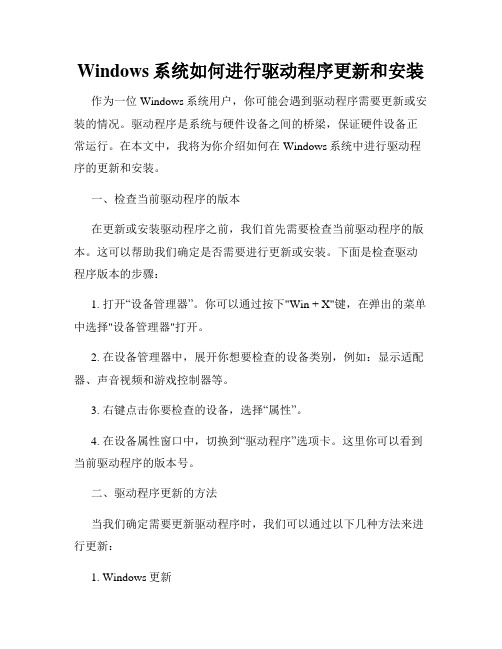
Windows系统如何进行驱动程序更新和安装作为一位Windows系统用户,你可能会遇到驱动程序需要更新或安装的情况。
驱动程序是系统与硬件设备之间的桥梁,保证硬件设备正常运行。
在本文中,我将为你介绍如何在Windows系统中进行驱动程序的更新和安装。
一、检查当前驱动程序的版本在更新或安装驱动程序之前,我们首先需要检查当前驱动程序的版本。
这可以帮助我们确定是否需要进行更新或安装。
下面是检查驱动程序版本的步骤:1. 打开“设备管理器”。
你可以通过按下"Win + X"键,在弹出的菜单中选择"设备管理器"打开。
2. 在设备管理器中,展开你想要检查的设备类别,例如:显示适配器、声音视频和游戏控制器等。
3. 右键点击你要检查的设备,选择“属性”。
4. 在设备属性窗口中,切换到“驱动程序”选项卡。
这里你可以看到当前驱动程序的版本号。
二、驱动程序更新的方法当我们确定需要更新驱动程序时,我们可以通过以下几种方法来进行更新:1. Windows更新Windows系统提供了自动更新驱动程序的功能。
你可以按照以下步骤进行操作:- 打开“设置”(Win + I),点击“更新和安全”。
- 在左侧导航栏中,选择“Windows更新”。
- 点击“检查更新”按钮,系统将自动检查可用的驱动程序更新,并且提示你进行安装。
2. 设备制造商官方网站在一些情况下,Windows更新可能无法提供最新的驱动程序更新。
这时,你可以前往设备制造商的官方网站,下载并安装最新的驱动程序。
你需要按照以下步骤进行操作:- 在浏览器中搜索设备制造商的官方网站。
- 寻找支持页面或下载页面,通常可以在网站的底部找到。
- 在支持或下载页面中,选择适合你设备型号和操作系统版本的驱动程序,并进行下载。
- 下载完成后,运行下载的文件,按照提示进行安装。
3. Windows驱动程序更新工具除了手动更新,你还可以使用一些Windows驱动程序更新工具来简化更新过程。
Windows系统中的硬件驱动程序安装和更新
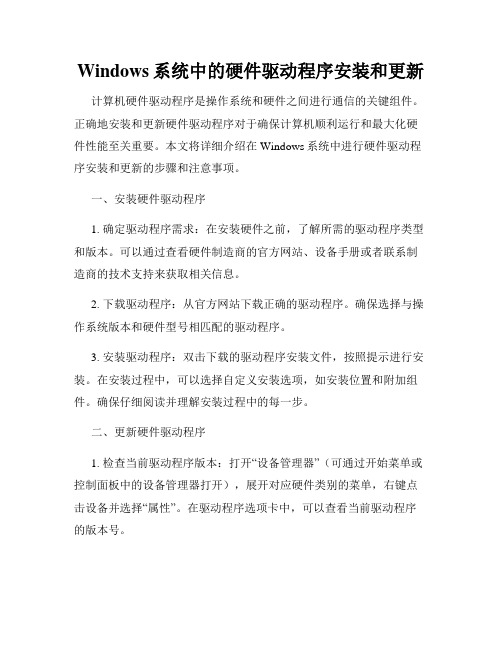
Windows系统中的硬件驱动程序安装和更新计算机硬件驱动程序是操作系统和硬件之间进行通信的关键组件。
正确地安装和更新硬件驱动程序对于确保计算机顺利运行和最大化硬件性能至关重要。
本文将详细介绍在Windows系统中进行硬件驱动程序安装和更新的步骤和注意事项。
一、安装硬件驱动程序1. 确定驱动程序需求:在安装硬件之前,了解所需的驱动程序类型和版本。
可以通过查看硬件制造商的官方网站、设备手册或者联系制造商的技术支持来获取相关信息。
2. 下载驱动程序:从官方网站下载正确的驱动程序。
确保选择与操作系统版本和硬件型号相匹配的驱动程序。
3. 安装驱动程序:双击下载的驱动程序安装文件,按照提示进行安装。
在安装过程中,可以选择自定义安装选项,如安装位置和附加组件。
确保仔细阅读并理解安装过程中的每一步。
二、更新硬件驱动程序1. 检查当前驱动程序版本:打开“设备管理器”(可通过开始菜单或控制面板中的设备管理器打开),展开对应硬件类别的菜单,右键点击设备并选择“属性”。
在驱动程序选项卡中,可以查看当前驱动程序的版本号。
2. 下载最新驱动程序:从官方网站下载最新版本的驱动程序。
确保选择与操作系统版本和硬件型号相匹配的驱动程序。
有些硬件制造商提供自动检测和更新驱动程序的工具,使用这些工具可以简化更新过程。
3. 安装更新驱动程序:双击下载的更新驱动程序安装文件,按照提示进行安装。
与安装硬件驱动程序的步骤相似,需要仔细阅读并理解安装过程中的每一步。
4. 驱动程序回滚:如果更新后的驱动程序出现问题,导致硬件无法正常工作,可以在设备管理器中右键点击设备,选择“属性”,切换到驱动程序选项卡,并点击“回滚驱动程序”按钮。
系统将恢复到之前安装的版本。
三、注意事项1. 下载驱动程序时,务必从官方网站或受信任的来源获取。
避免从第三方网站下载驱动程序,以免安装恶意软件或驱动程序捆绑的广告软件。
2. 在安装或更新驱动程序之前,建议备份重要数据。
- 1、下载文档前请自行甄别文档内容的完整性,平台不提供额外的编辑、内容补充、找答案等附加服务。
- 2、"仅部分预览"的文档,不可在线预览部分如存在完整性等问题,可反馈申请退款(可完整预览的文档不适用该条件!)。
- 3、如文档侵犯您的权益,请联系客服反馈,我们会尽快为您处理(人工客服工作时间:9:00-18:30)。
使用LIST_ENTRY
Windows 内核提供了一个双向链表结构 LIST_ENTRY,此外还有一些其他的结构,比 如 SINGLE_LIST_ENTRY(单向链表).LIST_ENTRY 是一个双向链表结构,但直接使用它将 毫无任何意义,通常的做法是自定义一个结构体,将 LIST_ENTRY 作为该结构体的一个子 域,这样给予了大限度的灵活性,因为数据需求千差万别,只要简单修改一下便可利用 LIST_ENTRY 轻松实现一个链表。 如下所示:
见的,因此不考虑 ANSI 字符串。
Unicode 字符串有一个结构体定义如下: typedefstruct_UNICODE_STRING{ USHORTLength; 缓冲区的长度(字节数) PWSTR Buffer; // 字符串的长度(字节数) // 字符串缓冲区 USHORTMaximumLength; // 字符串
Windows设备 驱动程序
汇报人:邢成婧玉 软工(实)11401
前
言
Linux是一种日趋成熟完善 的操作系统.越来越多的软硬件厂 商开始使用Linux平台来开发自己的产品,因而对基于该平台 的设备驱动程序的需求也愈来愈多。同时PCI总线作为一个具 有兼容性强、平台无关性等特点从的计算机总线标准。日前 得到了广泛的应用。
而是个完整的开发工具包,它提供了很多有用的工具用于驱动程序的开发
和调试,不过这些工 具可以单独提取出来使用。
关于驱动程序的编译
“.sys”文件,同时还需要自己编写 makefile 和 sources 文件。 对 于使用 VC 开始学习编程的人们来说,makefile 概念有点可能有点 陌生。实际上VC 本身只是个框 架,“编译”这个工作还是由一个 名为“cl.exe”的命令行工具执行的,VC 不过是通过一个良好的界 面帮我们完成了一些参数设置的工作。 使用 VC 来编译驱动程序是可行的。 VC6.0 到新的 VS2008 都没有被遗漏。 使用 EasySys 这个小工具, 可以通过简单的设置生成一个完整的“.dsw”工程。
02 驱动程序入口点
03 创建设备历程
04 卸载驱动历程
驱动程序头文件
NT式驱动需要导入的头文件是“ntddk.h”,而WDM式驱动需要导 入的“wdm.h”,即:#include“ntddk.h”;。在驱动中用到的变量
或函数都需要指定分配在分页或非分页内存中,分页内存在物理内存
不够的情况下可能会被交换出去,对于一些需要高IRQL的例程绝对不 能被交换出页面,因此它们必须被定义为非分页内存。通常来说在驱 动程序的自定义头文件中都是定义了一些宏或函数声明。
}UNICODE_STRING,*PUNICODE_STRING; 需要注意的是,当我们定义了一个UNICODE_STRING变量之后,它的Buffer 域还没有分配空间, 因此我们不能直接赋值,好的做法是使用微软提供的 Rtl 系列函数。 UNICODE_STRINGstr; RtlInitUnicodeString(&str,L"myfirststring!"); 或者如下所示: #include<ntdef.h> UNICODE_STRINGstr=RTL_CONSTANT_STRING(L"myfirststring!"); UNICODE 字符串并不是以“\0”来表示字符串结束的,而是依靠 UNICODE_STRING 的 Length 域来确定。
SSDT 辅助完成的。 系统服务函数一般和 NativeAPI 具有相同的名字,例如都是 NtCreateFile, 但它们的实现不同,系统服务调用是在“ntoskrnl.exe”导出的。
关系
在驱动中使用链表
使用LIST ENTRY
内存的分配与释放
设备驱动
设备驱动分层
内存的分配与释放
传统的 C 语言中,分配内存常常使用的函数是 malloc,但在驱动开发过 程中这个函数不再有效。驱动中分配内存, 常用的是调用 ExAllocatePoolWithTag 或 ExAllocatePool。 // 定义一个内存分配标记 #defineMEM_TAG ‘MyTt’ // 目标字符串,接下来它需要分配空间。 UNICODE_STRINGdst={0}; // 分配空间给目标字符串。根据源字符串的长度。 dst.Buffer=(PWCHAR)ExAllocatePoolWithTag(NonpagedPool,s rc->Length,MEM_TAG); if(dst.Buffer==NULL) { // 错误处理 status=STATUS_INSUFFICIENT_RESOUCRES; } dst.Length=dst.MaximumLength=src->Length; ExAllocatePoolWithTag 的第一个参数 NonpagedPool 表明分配的内 存是非分页内存,这样它们可以永远存在于物理内存,而不会被分页交 换到硬盘上去;第二个参数是长度;第三个参数是一个所谓的“内存分 配标记”。
备驱动开发包),它跟我们在 ring3 常听到的 SDK 差不多,只不过它们分 别支持开发不同的程序而已。DDK 和微软其他的产品一样,具有良好的向 后兼容性,比如你用 DDK2000 开发的驱动在 DDKXP 里面同样可以编译, 但反之却不能保证 Driver Studio 之类的驱动开发工具,其实那只是对 DDK 的简单封装,跟 SDK 与 MFC 的关系差不多,不过 Driver Studio 不仅仅是对 DDK 的封装,
创建设备历程
驱动中的例程实 际上就是函数的 另外一种说法, 实际上例程与函 数还是有所区别 的。 创建设备是 在 DriverEntry 中 完成的
创建设备历程
// 创建设备对象 RtlInitUnicodeString(&ntDeviceName,TEST_DEVICE_NAME_W); Status=IoCreateDevice( DriverObject, sizeof(DEVICE_EXTENSION), //DeviceExtensionSize &ntDeviceName, //DeviceName FILE_DEVICE_TEST, //DeviceType 0, //DeviceCharacteristics TRUE, //Exclusive &deviceObject //[OUT] ); if(!NT_SUCCESS(Status)) { KdPrint(("[Test]IoCreateDeviceErrorCode=0x%X\n",Status)); returnStatus; } deviceExtension=(PDEVICE_EXTENSION)deviceObject->DeviceExtension; // 创建符号链接 RtlInitUnicodeString(&dosDeviceName,TEST_DOS_DEVICE_NAME_W); Status=IoCreateSymbolicLink(&dosDeviceName,&ntDeviceName); if(!NT_SUCCESS(Status)) { KdPrint(("[Test]IoCreateSymbolicLinkErrorCode=0x%X\n",Status)); IoDeleteDevice(deviceObject); returnStatus; }
目 录
01
02
03
04
驱动开发环境 的创建
驱动表
1 驱动开发环境的搭建
OPTION
01
OPTION
02
OPTION
03
关于DDK
关于驱动程序 的编译
关于驱动程序 的运行
关于DDK
开发驱动程序必备的一个东西就是 DDK(Device Development Kit,设
typedefstruct_MYDATASTRUCT{ ULONGnumber;
LIST_ENTRYListEntry;
}MYDATASTRUCT,*PMYDATASTRUCT;
把它放在后面,比如微软提供的很多结构就不是将其放在第一个子域。 想 获 取 节 点 的 地 址 , 需 要 有 一 个 计 算 偏 移 的 过 程 , DDK 里 面 提 供 了 一 个 宏 CONTAINING_RECORD 可以在指定结构中找到节点地址的指针。
设备驱动
设备驱动
设备驱动分层
谢谢观看
卸载设备例程
卸载驱动例程是我们在 DriverEntry 中自己定义的,当驱动被卸载时 I/O 管 理器负责调用该例程,它主要做一些扫尾处理的工作。 相关代码如下所示: UNICODE_STRINGdosDeviceName; // 释放其他资源 // 删除符号链接 RtlInitUnicodeString(&dosDeviceName,TEST_DOS_DEVICE_NAME_W); IoDeleteSymbolicLink(&dosDeviceName); // 删除设备对象 IoDeleteDevice(DriverObject->DeviceObject); KdPrint(("[Test]Unloaded")); 要想输出一些信息,就需要调用 DbgPrint 函数,不过这个函数输出的信息我们无法 直接看到,需要使用一些专门的工具,比如 DbgView 等。 有些内容我们只想在调 试版输出,在发行版忽略,因此 DDK 中定义了一个宏 KdPrint,它在发行版不被编 译,只在调试版才会运行。KdPrint 的用法很奇怪, 由于它的定义:#defineKdPrint(_x_)DbgPrint_x_,这就导致了它的用法很奇怪,在使 用时外层要有两个 连续的括号。
内核模式下各种开头函数区别
